Karten und gps-navigation, Dateiexplorer, 74 karten und gps-navigation – BQ Aquaris E10 Benutzerhandbuch
Seite 74: 74 dateiexplorer
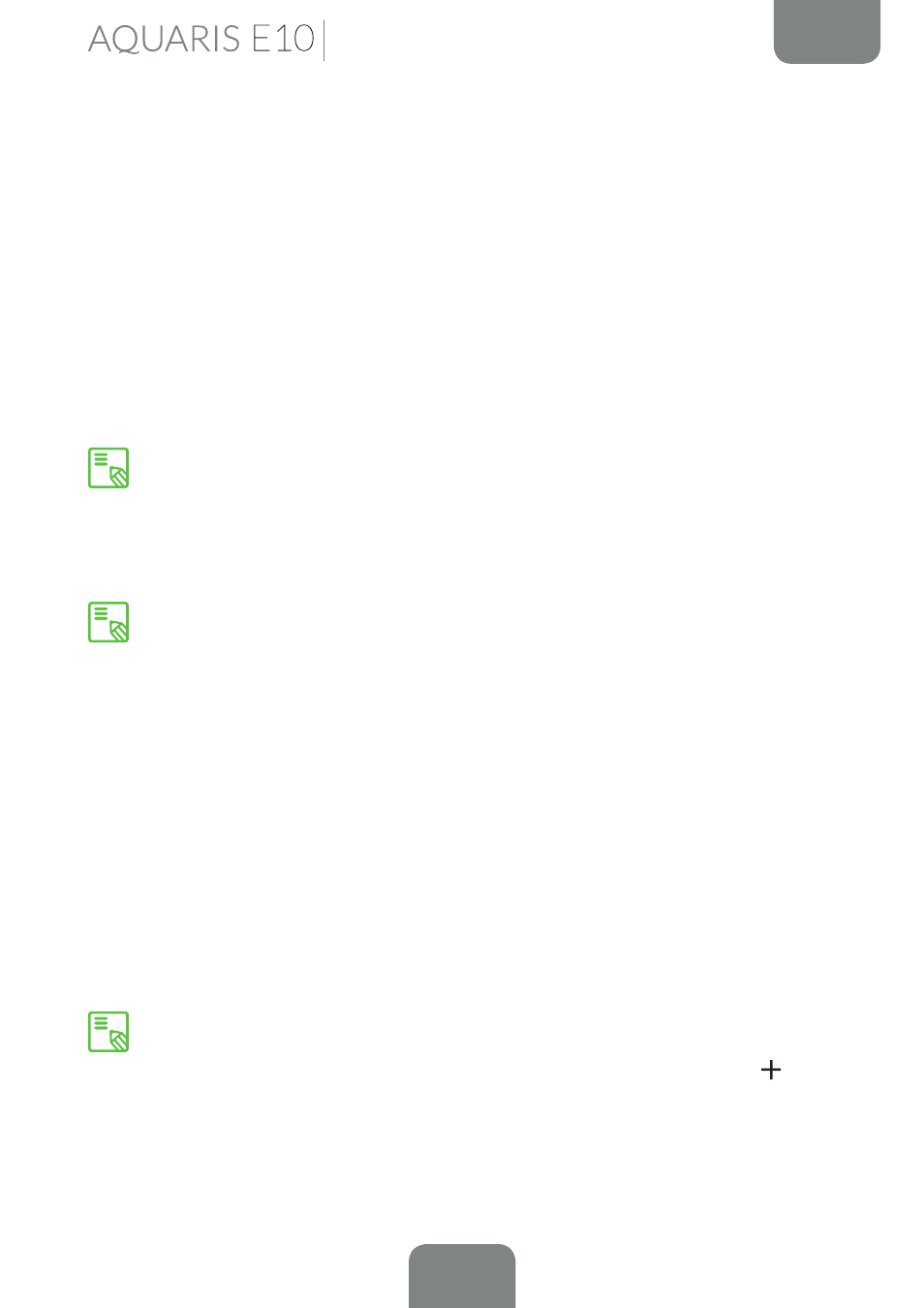
74
DEUTSCH
Ausführliches Benutzerhandbuch
Anwendungen
Karten und GPS-Navigation
In der Anwendung Maps, die auf deinem Tablet installiert ist, kannst du dir sowohl
deinen aktuellen Standort auf einer Karte (aktiviere die GPS-Positionierung
um eine größere Genauigkeit zu erreichen) als auch Satellitenbilder und reale
Aufnahmen deiner aktuellen Position anzeigen lassen. Darüber hinaus steht
dir eine Navigationsfunktion zur Verfügung, die dir eine Wegbeschreibung von
deinem aktuellen Standort zu einem bestimmten Ziel entweder zu Fuß oder mit
einem Fahrzeug anzeigt. Außerdem können Unternehmen und mit diesem Service
verbundene Einrichtungen angezeigt werden.
Beachte, dass all diese Informationen (einschließlich des Kartenmaterials) nicht
auf deinem Gerät vorinstalliert sind. Für die Nutzung der Navigationsfunktion
musst du eine Internetverbindung aufbauen, die je nach Mobilfunkvertrag
zusätzliche Kosten verursachen kann.
Wichtiger Hinweis: Das Aquaris E10 ohne 3G verfügt nicht über mobile Daten.
Für eine Internetverbindung musst du das Gerät über externe Mittel mit einem
WLAN-Netz verbinden (z. B. ein Smartphone oder ein USB-Router, nicht im
Lieferumfang des Tablets enthalten).
Dateiexplorer
Mit dieser Anwendung kannst du die Ordner auf deinem Gerät durchsuchen, die sich
auf dem internen Speicher deines Gerätes und auf der SD-Karte (falls vorhanden)
befinden. Du kannst Dateien kopieren, sie zwischen Ordnern verschieben, sie
umbenennen und neue erstellen. Mit einer integrierten Funktion kannst du
komprimierte Dateien direkt auf deinem Tablet entpacken und extrahieren.
Der Umweg über einen Computer ist damit nicht mehr notwendig. Es ist auch
möglich, Dateien umzubenennen und neue Ordner und Dateien zu erstellen.
Es ist möglich, Ordner mit Multimediainhalten zu verbergen, damit sie in der
Galerie nicht angezeigt werden. Rufe dafür den Dateiexplorer auf und wähle
den Ordner aus, den du verbergen möchtest. Tippe dann auf das Symbol
(Neu), wähle die Option Ordner aus und gib ihm den Namen „.nomedia”, und
tippe auf OK. Um diesen Ordner in der Galerie wieder sichtbar zu machen, musst
du ihn lediglich löschen. Im Datei-Explorer kannst du jederzeit auf verborgene
Ordner und ihre Inhalte zugreifen.